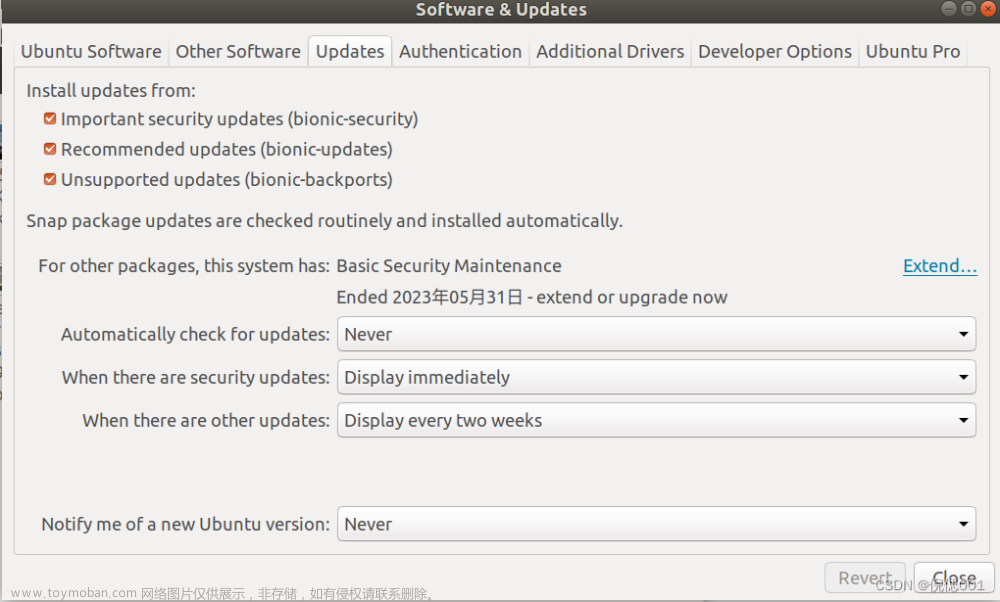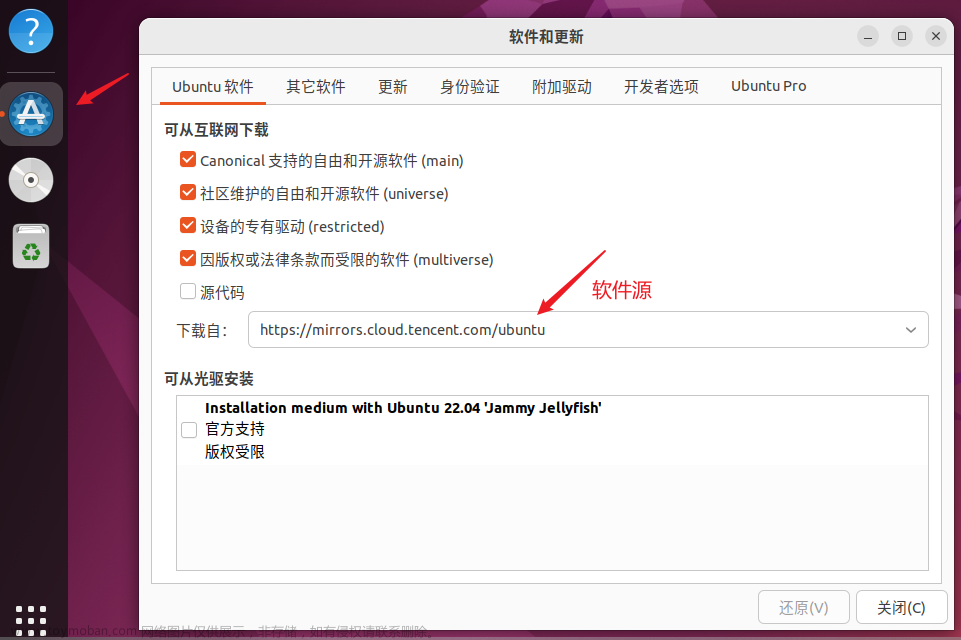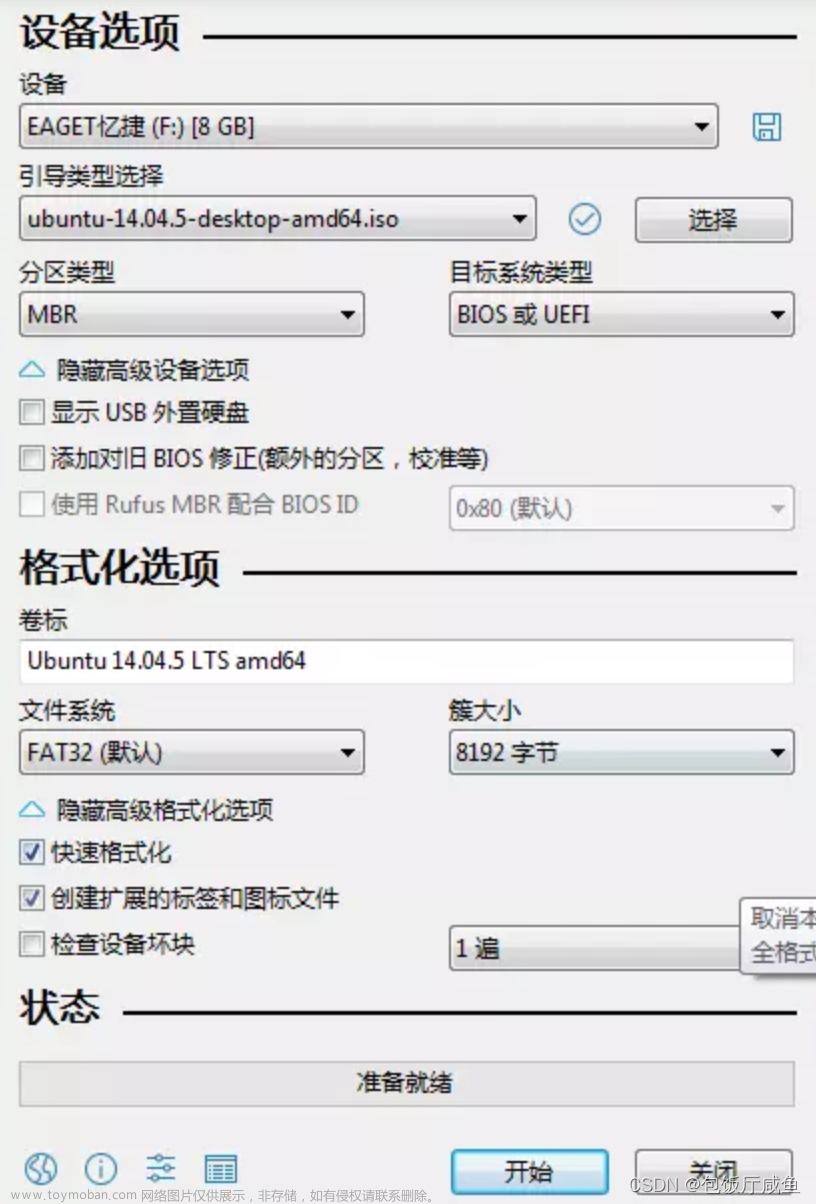本人买的AMD显卡,最近要在ubuntu环境做python深度学习,所以必须折腾一番,结果发现还不复杂。本人的系统是Ubuntu 20.04.6,显卡是RX6600,亲测有效。
(0) 如果已经配置了显卡驱动但是没有成功,或配置成功想更换版本,则先卸载原有的驱动,重新开始:
~$ sudo amdgpu-install --uninstall
(1) 在AMD官网下载需要的驱动包:
驱动包链接
得到amdgpu-install_xxx_all.deb(xxx是版本号)
(2) cd到驱动包路径下,安装驱动包:
~$ sudo apt install ./amdgpu-install_xxx_all.deb
(3) 更新软件:
~$ sudo apt update
~$ sudo apt upgrade -y
(4) 安装驱动:
~$ sudo amdgpu-install --no-dkms
~$ sudo apt install rocm-dev
~$ sudo reboot
# 等待重启
(5)配置环境:
~$ ls -l /dev/dri/render*
~$ sudo usermod -a -G render $LOGNAME
~$ sudo usermod -a -G video $LOGNAME
# $LOGNAME不需要修改
~$ sudo reboot
# 等待重启
(6) 理论上如果一路上没有报错,便配置成功了,可以输入下列命令验证
~$ rocm-smi
# 监控GPU性能

~$ /opt/rocm/bin/rocminfo
# 可以查询到CPU、GPU信息

~$ /opt/rocm/opencl/bin/clinfo
# 可以查询到GPU信息

若以上三条命令都有正常输出,便是配置成功了文章来源:https://www.toymoban.com/news/detail-753038.html
(7)接下来,如果有利用GPU进行pytorch深度学习的需求,可以进行python程序验证,简单的指令例如:
>>> import torch
>>> torch.cuda.is_available()
返回True就说明成功啦文章来源地址https://www.toymoban.com/news/detail-753038.html
到了这里,关于ubuntu环境配置AMD显卡驱动的文章就介绍完了。如果您还想了解更多内容,请在右上角搜索TOY模板网以前的文章或继续浏览下面的相关文章,希望大家以后多多支持TOY模板网!